2025年に使ってみたいオススメのLinuxディストリビューション31選
2025-01-06
2025年もLinuxを使おう
こんにちは。年末年始は感染性胃腸炎を患い大きく体調を崩してしまい、散々な年明けとなりました。さて、毎年恒例となった年頭のLinuxディストリビューション紹介企画です。今まではディストリビューションの系統ごとに分けて紹介してきましたが、今回は分類方法を少し変えて用途や使う状況に応じてディストリビューションを紹介してみようと思います。すでにLinuxを使っているという方も、これからLinuxを触ってみたいと考えている方にも、あなたにピッタリのLinuxディストリビューションと出会えるきっかけになれば幸いです。
こちらの記事もよろしくおねがいします。
- 【2024年版】Linuxを使おう!オススメのLinuxディストリビューション34選
- 2024年版 初心者にオススメのLinuxディストリビューション 4選
- UbuntuでLinuxに慣れた中級者にオススメする次のLinuxディストリビューション4選
選定基準
一言で言ってしまえば筆者の好みということになります。今回紹介しているディストリビューションは全て筆者が実際に使って試して「あ、これは面白いな」とか「紹介してみたいな」と感じたものを載せています。敢て基準を示すなら以下のような点を踏まえています。
- デスクトップ用途としての使用が想定されている
- 登録など不要で無償で自由に利用可能
- コミュニティーベースで開発されている
要はホームページから気軽にダウンロードしてデスクトップ用途で自由に使えるディストリビューションを紹介したいと考えています。無償配布していることを理由として企業が開発しているZorinOSも紹介しています。毎年「Linuxの紹介記事なのにRHEL(Red Hat Enterprise Linux)を扱わないなんておかしい」というお叱りの声を頂くのですが、何卒お怒りを静めて頂ければと思います。
お願いと注意事項
当記事は筆者が実際に試したことに基づきできるだけ正確に情報を届けたいという思いで執筆していますが、内容に誤りがある場合もあります。もし誤りを発見したら、こっそり筆者まで教えていただけると幸いです。
また、開発が活発なディストリビューションに関しては記事の内容がすぐに古くなってしまう場合もあります。記事の内容は2025年1月の時点での内容であることに留意しお読みいただければ幸いです。
初心者にもやさしいデスクトップ用途の定番
Linux初心者にも扱いやすいUbuntuをはじめデスクトップ用途として使いやすいディストリビューションを集めてみました。WindowsやMacの代替としてLinuxを考えている方はインストール直後から日本語環境が整っているディストリビューションをおすすめします。
Ubuntu
インストールしたらすぐに使える代名詞
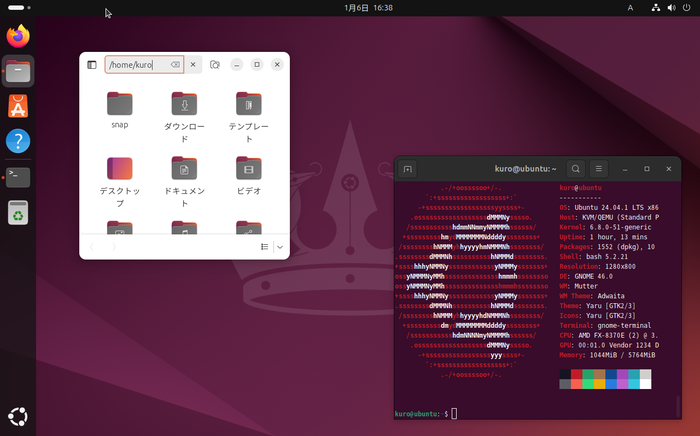
| 項目 | 評価/説明 |
|---|---|
| ベース | Debian |
| パッケージ管理 | APT |
| 標準のUI | GNOMEフォークUI, (KDE,Xfce,MATE,Budgie,LXQtなどのフレーバーあり) |
| 日本語表示 | 問題ない |
| 日本語入力 | ibus-mozcが既定 (24.04 LTS) |
| インストールの容易さ | 5点 |
| 初心者へのオススメ度 | 5点 |
Ubuntuはインストールしたらすぐに使えるLinuxを標榜してDebianをベースに作られました。コニュニティを中心に開発されていたDebianとは対照的にCanonical社を中心に開発が進められています。自由であることを重要視してライセンス等の問題で取り入れられなかったパッケージもUbuntuは積極的に取り込み、ユーザーが使いやすい環境を用意しました。Debianがフリーであることにこだわったのに対してUbuntuはライセンスがフリーでないものも取り入れていく「思想よりも実利を取る」傾向にあります。そのため、音楽や動画の再生などもスムーズで「Linuxだから出来ない」というイメージの払拭に貢献しデスクトップ用途Linuxの地位を築いたディストリビューションと言えると思います。また、ハードウェアの認識能力も高いため、ドライバのインストールなどは自動で行われます。まさに「インストールしたらすぐに使える」を体現しており、導入のハードルは低いです。パッケージ管理はDebian譲りのAPTですが、Canonical社が開発するユニバーサルパッケージマネージャーsnapのパッケージもシームレスにソフトウェアセンターから利用できるようになっています。
初心者向けと言われることが多いですが、正確には「初心者にも優しい」です。 その使い勝手の良さから急激にユーザーを増やし、デスクトップ用途だけでなくサーバー, Cloud分野でもシェアを獲得しています。サーバー用途ではRed Hat系が未だ主流ではありますが、サーバーの勉強をしたい方も方もUbuntuを触っておいて損はないと思います。
日本語環境に関してはUbuntu Japanese Teamから日本語Remix版が提供されていましたが、Ubuntu 24.04 LTSでは日本語Remix版の提供が見送られることが発表されています(リンク参照)。引き続きUbuntu Japanese Teamのリポジトリは提供されていますので、こちらを追加することをおすすめします。 Ubuntuには公式フレーバーという基本部分が同じでデスクトップ環境が異なるフレーバーが用意されており、このフレーバーを選択することでKDE, MATE, Cinnamon, Budgie, Xfce, LXQt, Unity等のデスクトップ環境を選択することが出来ます。
Debian
Debian派ディストロの源流ここにあり
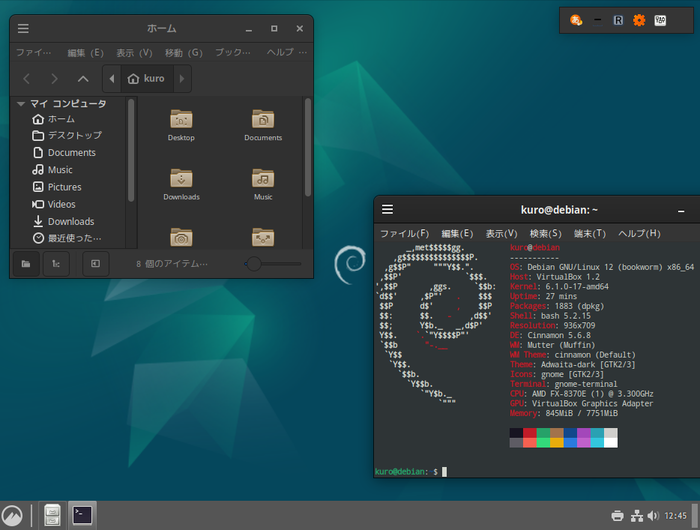
| 項目 | 評価/説明 |
|---|---|
| ベース | 独自 |
| パッケージ管理 | APT |
| 標準のUI | GNOME, KDE,Xfce,MATE,LXDE, LXQt, Cinnamon |
| 日本語表示 | 問題ない |
| 日本語入力 | uim-mozcが初期から使用可能 |
| インストールの容易さ | 5点 |
| 初心者へのオススメ度 | 4点 |
Debianはコミニュティによって運営されるDebianプロジェクトによって開発が進められているディストリビューションであり、安定性に定評があります。コミュニティベースでの開発でありながら、当時としては画期的だったパッケージ管理ツールAPT(Advanced Package Tool)を生み出し企業の開発するシステムに劣らぬディストリビューションに成長させた功績は偉業と言えるでしょう。その点で企業の助成を受けながら成長してきたopenSUSEやFedoraとは一線を画す存在です。Ubuntuに比べて「枯れた」パッケージが導入されるため高い安定性を誇る反面、最新バージョンのソフトを常に使いたい方には不向きかも知れません。 Debianはインストールは難しいと言われたのも今は昔。今はGUIの日本語画面でインストールができ導入のハードルは非常に下がっています。日本語環境もインストール時に日本語を選択していれば表示も入力も問題ありません。(デフォルトでuim-mozcが使用可能) Debianプロジェクトは「Debian社会契約」を掲げ「自由」であることを非常に重視するため、メディアコーデックや各種ドライバ等のプロプライエタリなパッケージはDebianの一部として提供されず、手動でのインストールが必要となります。この点がプロプライエタリなパッケージも提供し「入れたらすぐ使える」を目指すUbuntuとは大きく異なる点です。 Debianは素晴らしいプロジェクトですが、少々取っ付きにくさを感じるかも知れません。Debianの素晴らしさを体験するにはSpiralLinuxを触ってみるのもありかも知れません。
Linux Mint
モダンでエレガントな使い心地をどうぞ
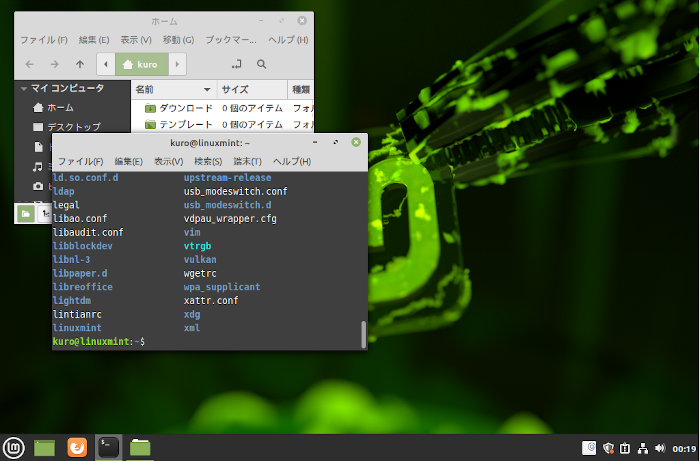
| 項目 | 評価/説明 |
|---|---|
| ベース | Ubuntu / Debian |
| パッケージ管理 | APT |
| 標準のUI | Cinnamon, MATE, その他 |
| 日本語表示 | 問題なし |
| 日本語入力 | 設定画面で設定が必要 |
| インストールの容易さ | 5点 |
| 初心者へのオススメ度 | 4点 |
Linux Mintはシンプルさよりも使い勝手が良くモダンでエレガントな環境と提供することを標榜し、その姿勢に共感する人々から人気の高いディストリビューションです。現在多くのディストリビューションで使うことのできるCinnamon, MATEといったデスクトップ環境はこのLinux Mintのプロジェクトから誕生しました。従来のUbuntuベースのものとDebianベースのLMDE(Linux Mint Debian Edition)があります。 Mint独自に搭載されているMintToolsというツール群はソフトウェアのアップデートやインストールといったシステムの操作を行うための独自のツールでありベースとなっているUbuntuの同様のツールを置換するものです。このようなツールを提供することでUbuntuとの差別化を図っており、この辺を気に入るかどうかが選択の決め手になると思います。 日本語環境に関してはインストール直後から表示は問題ありません。入力に関してはバージョンが変わるたびにインストール直後の状態が変わり安定しません。21.2-cinnamonではibus-mozcがデフォルトでインストールされていましたが、22-cinnamonでは設定画面から入力方式を設定する方式に変更されていました。特に難しい操作ではありせんが、インストールボタンを押すとibusもfcitxもまとめてインストールされますので個別にインストールしたい場合は注意が必要です。もしfcitx5を導入したい場合は手動で導入する必要があります。
MX Linux
堅牢で実用的な現実主義
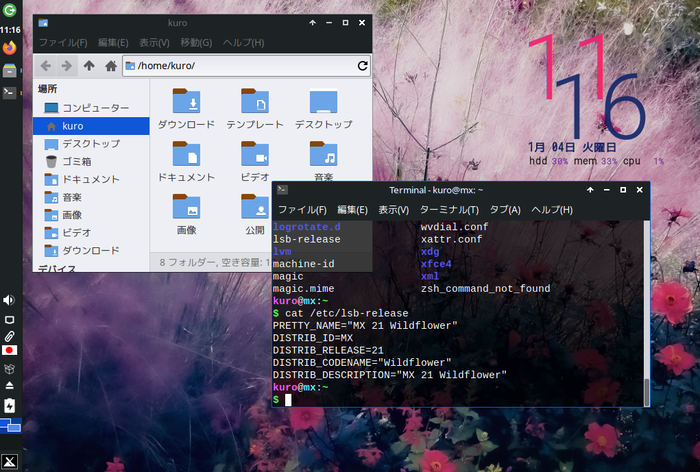
| 項目 | 評価/説明 |
|---|---|
| ベース | Debian |
| パッケージ管理 | APT |
| 標準のUI | Xfce, KDE, Fluxbox |
| 日本語表示 | 問題なし |
| 日本語入力 | 手動で設定の必要あり |
| インストールの容易さ | 5点 |
| 初心者へのオススメ度 | 4点 |
Debianベースの軽量ディストリビューションであるantiXと同じくDebianベースのMEPISのコミュニティが協力して生み出したDebianベースのディストリビューションです。このプロジェクトはエレガントで効率的なデスクトップ環境を持ちシンプルかつ安定性のある中量級のOSを提供することです。デスクトップ環境としてはメインであるXfceを始め、KDE、Fluxbox版が選べます。 MX Linuxの最大の特徴はユーザー向けの独自のMXツール群を提供していることです。このMXツールによってよりデスクトップマシンとしての完成度を高め、より便利な機能をユーザーに提供しようとしています。MXツールにより容易にメディアコーデックのインストールも可能になっています。また独自のリポジトリを持つことでプロプライエタリなパッケージの導入も容易です。Debianの堅牢性と独自ツールの実用性を兼ね備えたバランスの良さから愛用者も多いようです。初めてDeb系のディストリビューションに触る人にもオススメできるディストリビューションかなと考えます。 インストールは日本語で設問に答えるだけで簡単に行うことが出来ます。またインストール直後から設定無しで日本語表示される点も日本のユーザーには嬉しいところだと思います。一方で日本語入力に関しては手動での設定が必要です。Debianの情報を元にすれば難易度はそこまで高くないですが、自信の無い方はUbuntu等で慣れてからの方が良いかも知れません。 MX Linixの日本語入力に関する記事書いてみました。ご参考まで。
Solus
全てのデスクトップユーザーに送る洗練されたデザイン
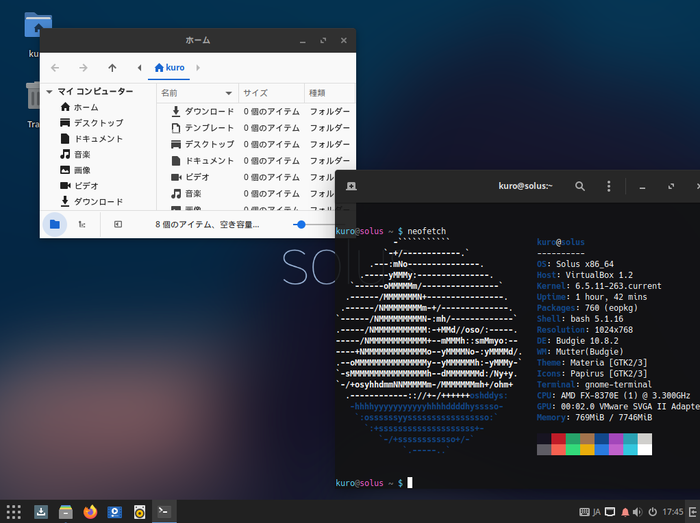
| 項目 | 評価/コメント |
|---|---|
| ベース | 独自 |
| パッケージ管理 | eopkg |
| 標準のUI | Budgie, GNOME, MATE, KDE |
| 日本語表示 | 問題なく表示される |
| 日本語入力 | 手動で設定必要 |
| インストールの容易さ | 5点 |
| 初心者へのオススメ度 | 4点 |
Solusは2015年12月に正式リリースを行った比較的新しい独立系のディストリビューションです。もともとはEvolve OSという名前で開発されていました。Solus Projectが開発を進めるシンプルで機能的なBudgieデスクトップを標準環境としています。現在ではGNOMEやMATE版も配布されています。BudgieはGTK+の技術で作成されており、他のプロジェクトのフォークではなくSolusのチームによってスクラッチから作られた独自のデスクトップ環境です。画面構成はMATEやCinnamonに似ていますが、よりフラットデザインと取り入れ現代的な印象を与えます。Solusのために生み出されたBudgieですが現在では独立したパッケージとしてUbuntuやArch Linux等の他のディストリビューションでも使用できるようになっています。 以前英語のみだったOSのインストールは日本語に対応し、簡単にインストール可能です。日本語表示に関してはインストール直後からフォントも導入され問題ないですが、日本語入力に関しては手動でパッケージの導入と設定が必要となります。日本語のパッケージも2015年に登場したときには種類が少なくanthyを使わざるを得ない状態でしたが、今は公式パッケージも充実してきてmozc使用可能tになっています。 SkypeやSlack,Google Chrome等の人気のあるプロプライエタリなアプリケーションも手軽に導入できるように工夫されている点は手軽にLinuxを使いたい人たちから歓迎されることでしょう。また、デフォルトでflatpakが利用できるため公式リポジトリにパッケージがなくてもflatpakからパッケージを探すことで補うことができます。
Fedora
開発者向けに自由で最新の環境を用意しました
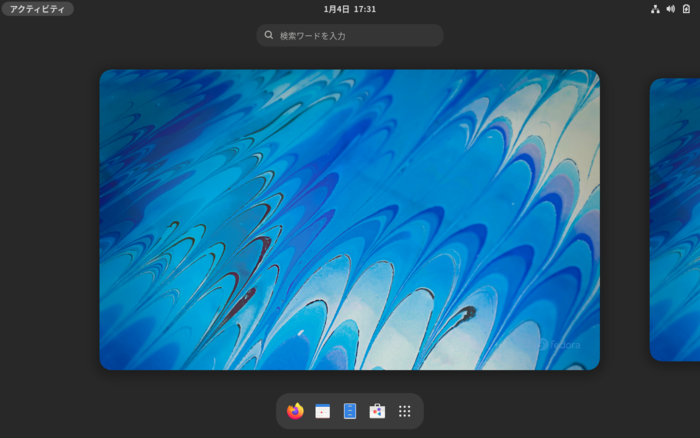
| 項目 | 評価/コメント |
|---|---|
| ベース | 独自 |
| パッケージ管理 | DNF |
| 標準のUI | GNOME(KDE,Xfce, i3等のspinsあり |
| 日本語表示 | 問題なし |
| 日本語入力 | ibus-kkcがデフォルトで使用可能 |
| インストールの容易さ | 5点 |
| 初心者へのオススメ度 | 4点 |
FedoraはRed Hat社の支援を受けた「Fedora Project」というコミュニティによって開発が進められているディストリビューションです。Fedoraから得られた成果はRed Hat Enterprise Linux(RHEL)に取り込まれる仕組みになっており、検証的な役割も大きいです。そのため、安全性が未知な最新パッケージが導入されることが多く、バージョンごとに大胆な仕様変更がなされることもあります。 フリーであることを重要視するため、フリーではないライセンスのパッケージは公式リポジトリに含まれていません。そのためマルチメディアコーデック等のパッケージに関してはサードパーティ製のリポジトリをマニュアルで登録する必要があります。Fedora 35ではインストール時にサードパーティリポジトリの追加を選択できるようになりました。 日本語環境に関してはインストール時も、インストール後の表示、入力ともに問題なく使用できます。デスクトップ環境はKDE, Xfce, LXQt, MATE, Cinnamon, LXDE, SODA, i3等のspinsがあります。
Mageia
欧州の魔術(マギア)に魅せられてみては?
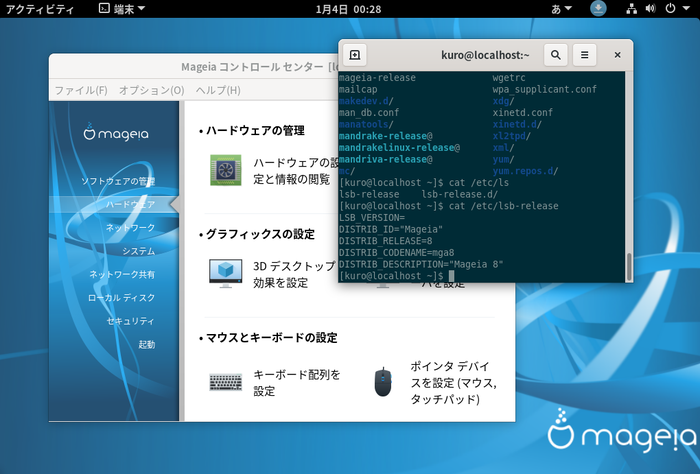
| 項目 | 評価/説明 |
|---|---|
| ベース | 独自 |
| パッケージ管理 | DNF/urpmi |
| 標準のUI | KDE, GNOME, LXQt, Xfce等 |
| 日本語表示 | 問題なし |
| 日本語入力 | ibus-mozc, ibus-anthyが導入済み *1) |
| インストールの容易さ | 5点 |
| 初心者へのオススメ度 | 4点 |
*1): GNOME版では設定画面で入力メソッドの設定が必要
Mageiaは系譜としてはMandriva Linuxのフォークであり、Mandrakeの流れを汲むことになります。そのためMandrake系などと呼ばれることもありますが、ここではRPMパッケージを扱うという共通点からRed Hat系として扱います。同じくMandrakeの流れを汲むディストリビューションとしてはPC Linux OSやOpen Mandrivaがあります。Mandrivaの開発母体がフランスであったこともあり欧州で人気のディストリビューションです。使い勝手としてはOpenSUSEに非常に近いものを感じます。 システム設定はMageiaコントロールセンターという設定ツールで行うことができます。このツールはWindowsのコントロールパネルに相当するもので、デスクトップ向けディストリビューションの完成度の高さを伺わせます。 インストールは日本語のGUIに従って必要項目を埋めるだけで簡単に終わります。これはMageiaの特徴というわけではないですが、やはりインストールのハードルが低いことは初心者にとって重要な要素だと思います。日本語環境に関しては比較的整っていてインストール直後から日本語表示は問題ありません。日本語入力についてもKDEの場合はibusが設定済みのため、特別な設定無しで日本語入力が可能です。 これまでMandrake系のディストリビューションで用いられてきたurpmiをパッケージ管理の中心に据えてきましたがDNFも使えるようになっています。RPMのパッケージマネージャーにはDNF(旧YUM), APT-RPM, urpm等がありますが、今後はDNFへ統一されていく流れかも知れません。
OpenSUSE
仕事に遊びにカメレオンは活躍します
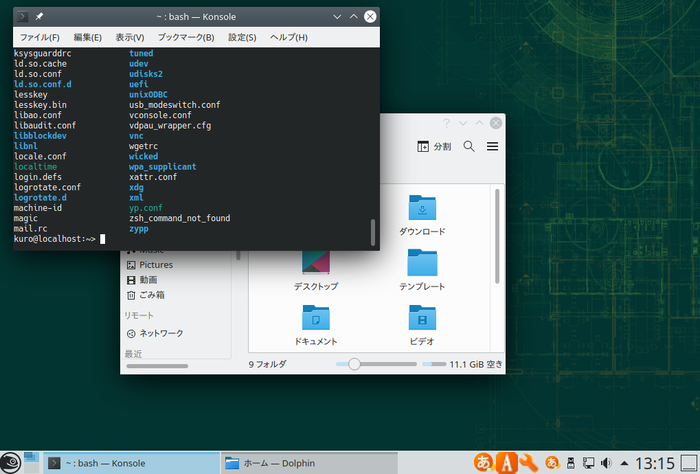
| 項目 | 評価/コメント |
|---|---|
| ベース | 独自 |
| パッケージ管理 | YaST / zypper |
| デスクトップ環境 | GNOME, KDE, Xfce, icewm など |
| 日本語表示 | 問題なし |
| 日本語入力 | ibus-mozcが初期設定済 |
| インストールの容易さ | 5点 |
| 初心者へのオススメ度 | 5点 |
openSUSEはコミュニティベースで開発が進められているディストリビューションです。歴史的にはSlackwareとも関わりがありSlackware系と言われることもあるようですが(Wikipedia(Slackware派生))、現在では独立したSUSE系の源流ディストリビューションと捉えられることが多いようです。SUSE社から支援を受けておりopenSUSEで得られた成果はSUSE Linux Enterprise(SLE)に還元されるようになっています。その点でFedora同様に企業色があるディストリビューションと言えます。2015年からはSLEと共同開発していく体制となっています。openSUSEは安定版のLeapと常に最新パッケージが使えるローリングリリース版のTumbleweedがありますが、初心者の方にはLeapをオススメします。 パッケージはRedHat系と同じくRPMパッケージですがRed Hat系のパッケージ管理方式とは異なり、GUIのYaST、コマンドラインのZypperでパッケージ管理を行います。RPM系共通のrpmコマンドはもちろん使えます。早い段階からユーザーフレンドリーなディストリビューションを目指し、コマンド操作に頼らないシステム管理、パッケージ管理の要としてYaSTというツールを開発してきました。Xシステム上でも動作するYaST2もあります。 インストールは日本語のGUIインストーラで簡単に行うことができ、デスクトップ環境もGNOME,KDE,Xfce,LXDE等のメジャーどころから選択できCinnamon, MATE等もあとから導入可能です。日本語の表示、入力に関してはインストール直後から特に設定なしで問題なく使うことができます。
余談ですが、OpenSUSEのマスコットのカメレオンGeekoはgeek(ギーク)とgecko(ヤモリ)をかけた名前だそうですが、カメレオンではなくヤモリで良かったのでは?と思うのは筆者だけでしょうか。
elementaryOS
考え抜かれたデザインに触れてみないか
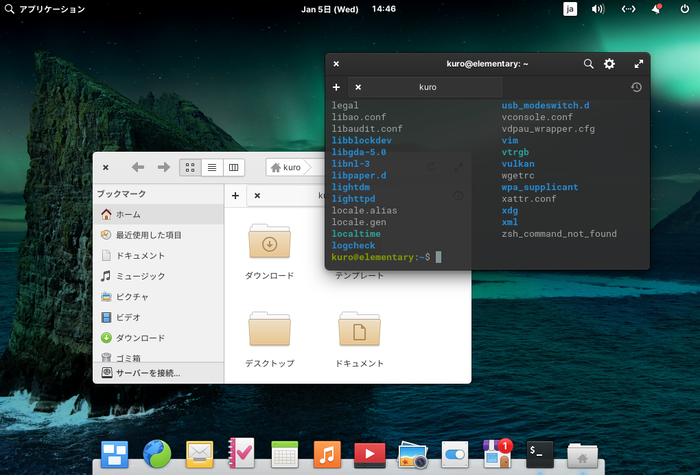
| 項目 | 評価/説明 |
|---|---|
| ベース | Ubuntu |
| パッケージ管理 | APT |
| 標準のUI | Pantheon |
| 日本語表示 | 問題なし |
| 日本語入力 | 手動で設定の必要あり |
| インストールの容易さ | 4点 |
| 初心者へのオススメ度 | 4点 |
ユーザーに自由にカスタマイズさせるのではなく、最適に調整された逸品を提供する。そんな強い意志を感じるディストリビューションがElementaryOSです。シンプルで洗練された環境を提供する信念は独自のPanthonデスクトップ環境まで開発するほどです。公式ドキュメントでは、そのデザインに対する並々ならぬ思いが語られており、まさに哲学といっても過言ではないでしょう。UI/UXにこだわり抜く姿勢はApple社の製品に似ていると感じます。
このこだわりが合うか合わないかが、ElementaryOSを選択する大きな基準になると思います。プラモデルのようにシステムやデスクトップ環境をカスタマイズしたい方にはあまり向いていないかも知れません。一方で、デザインが気にった方には手放せない相棒となるかも知れません。
Regata OS
日常使いできるLinuxを目指すディストロ
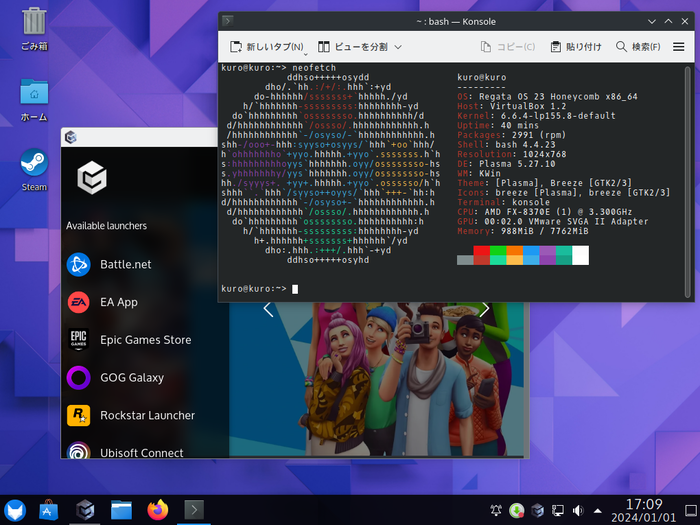
| 項目 | 評価/説明 |
|---|---|
| ベース | OpenSUSE |
| パッケージ管理 | YaST2 / zypper |
| 標準のUI | KDE Plasma |
| 日本語表示 | 問題ない |
| 日本語入力 | 手動で設定する必要あり |
| インストールの容易さ | 5点 |
| 初心者へのオススメ度 | 4点 |
RegataOSはLinuxを日常生活の中で普通に使ってもらうことを意識したディストリビューションで、難しい設定なし使えることを目指しています。その点でコンセプトとしてはUbuntuと似ていると思います。ベースとなったOpenSUSEもインストールした段階から特に設定なしで使うことができるので定評があるディストリビューションですので、RegataOSの使いやすさは親譲りというところでしょう。 RegataOSはGoogleDriveとの同期がデフォルトで組み込まれており、インストールしたあとアカウントの設定をすればローカルとクラウドを意識することなくファイルを扱うことができます。複数のマシンでRegataOSを利用していればデータの共有が本当に簡単に行うことが可能です。 またこれまでWindowsの牙城だったゲームの分野でも設定なしに楽しめるようにVulkanというクロスプラットフォームな3DCG演算APIを搭載し、Xdirectで開発されたゲームを動かせるようにしています。またValve社のSteamやRegata OS Game Accessといったツールも搭載し、ゲームをする環境を整えてくれています。
Sparky Linux
軽快にサクサク動く優等生
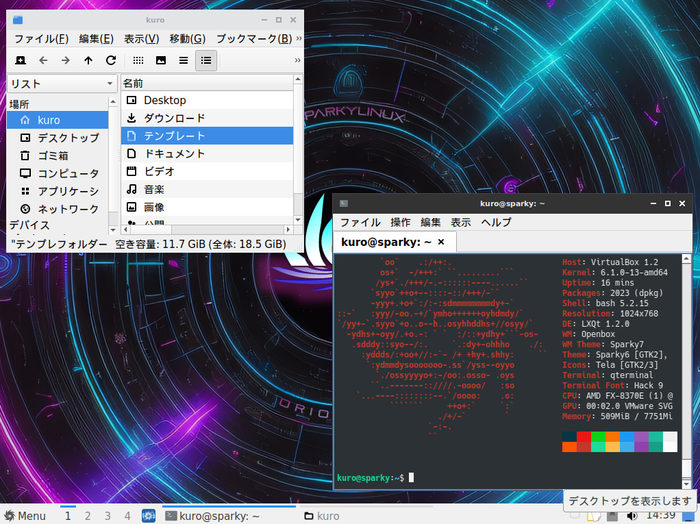
| 項目 | 評価/説明 |
|---|---|
| ベース | Debian / Debian testing |
| パッケージ管理 | APT |
| 標準のUI | LXQT, Xfce |
| 日本語表示 | 問題ない |
| 日本語入力 | 手動で設定する必要あり |
| インストールの容易さ | 5点 |
| 初心者へのオススメ度 | 4点 |
Sparky LinuxはDebianの安定版ベースを元にした安定版とDebian Testingをベースにした半ローリング・リリース版があります。箱から出したらすぐに使えるシステムを目指して開発されました。好みのデスクトップ環境(DE)を使いたいユーザーのために、最小のOpenBox版やDEなしのバージョンもあります。 インストールはGUIかつ日本語で非常に簡単に可能です。半ローリング・リリース版を選択すれば一度のインストールすればシステムのサポート期間を気にせず使い続けることができます。日本語入力に関しては手動で設定する必要があります。
Zorin OS
見た目にも機能にもこだわりたいあなたへ
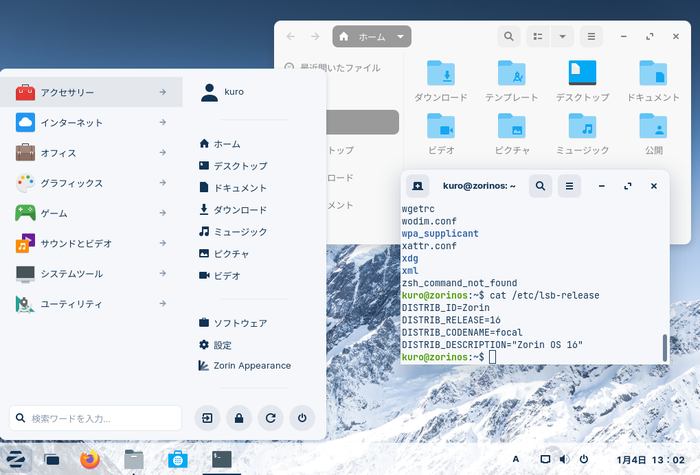
| 項目 | 評価/説明 |
|---|---|
| ベース | Ubuntu |
| パッケージ管理 | APT |
| 標準のUI | GNOME/Xfceのカスタマイズ版 |
| 日本語表示 | 問題なし |
| 日本語入力 | ibus-mozcが初期設定済み |
| インストールの容易さ | 5点 |
| 初心者へのオススメ度 | 5点 |
ZorinOSはUbuntuベースのシステムにGNOMEをカスタマイズした独自のUIを搭載したディストリビューションです。登場したときにはシャープで近未来的なデザインが特徴でしたが、近年はシンプルでスッキリとしたデザインに舵を切っています。見た目にこだわっているディストロで、デスクトップデザインをカスタマイズできる独自ツールも搭載しています。 初期からwineやメディアコーデックが導入されていたりと、WindowsやMacから移行するユーザーを意識した作りとなっています。システムの基本的な部分はUbuntuと同じパッケージで構成されていますので、ネット上に豊富にあるUbuntuの情報が役立つでしょう。 2021年まではUltimate, Core, Lite, Education版がありましたが、2024年1月時点ではPro(有償版), Core, Liteの3種類がリリースされています。CoreはGNOMEを、LiteはXfceをカスタマイズしたデスクトップ環境を搭載しています。
システムの管理を自分でしたいギークなあなたに
この項ではシステム管理を最小環境から構築したり、手動でシステムの管理をしたいギークな方たちにオススメのディストリビューションを紹介します。システムのメンテナンスなどの手間はありますが、システムの細部まで把握できマニュアルで操れる万能感を味合うことができます。
Slackware
進化を続けるシーラカンス
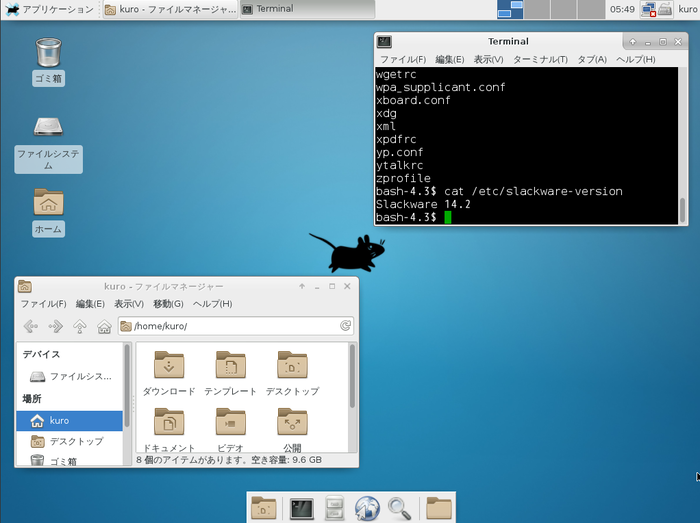
| 項目 | 評価/コメント |
|---|---|
| ベース | 独自 |
| パッケージ管理 | slackpkg / pkgtool |
| 標準のUI | KDE, Xfce, Fluxbox, Openbox, fvwm2, twm, wmaker |
| 日本語表示 | 環境変数の設定が必要 |
| 日本語入力 | 環境変数の設定が必要 |
| インストールの容易さ | 2点 |
| 初心者へのオススメ度 | 1点 |
Linuxディストリビューションの古参とも言えるSlackware。ご存知の方も多いと思います。現代的なパッケージ管理のディストリビューションが流行する中、やや霞んだ存在となっている感もありますが、まだまだファンが多いディストリビューションです。バージョン12.2でslackpkgが登場するまではユーザーがパッケージの依存性を解決しなくてはならず、システムの管理に手間がかかりました。slackpkgではパッケージのダウンロード、依存性の解決、インストールを行うことができるようになり格段に利便性が向上したと感じます。また、公式リポジトリに存在しないパッケージついてはSlackbuilds.orgにユーザーが投稿したビルドスクリプト(Slackbuildファイル)があり、簡単にビルドすることができます。 2022年に待望のSlackware 15がリリースされました。日本語入力環境であるfcitxは14.2まではSBoからインストール必要がありましたが公式パッケージ化しました。SBoからfcitx-mozcをインストールすればMozcを使って日本語入力ができるようになります。 Slackware関連記事が筆者の記事にあります。ご参考までに。
Arch Linux
最小構成から組み立てられるシンプルなシステムを体感せよ
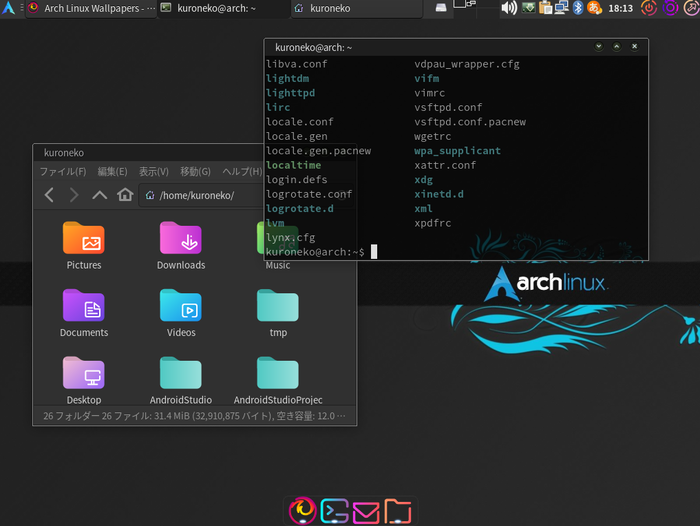
| 項目 | 評価/コメント |
|---|---|
| ベース | 独自 |
| パッケージ管理 | pacman |
| 標準のUI | なし(ユーザーが自由に導入可能) |
| 日本語表示 | 手動で設定が必要 |
| 日本語入力 | 手動で設定が必要 |
| インストールの容易さ | 2点 |
| 初心者へのオススメ度 | 2点 |
「ミニマムでシンプル」を標榜し最低限のシステム構成から自らの求める環境を構築できるディストリビューションです。Arch Linuxは初心者に優しいとされるUbuntuなどのオールインワンなディストロとは一線を画していて、中級クラスのユーザーを中心に人気です。リリース形式がローリングリリースであるのも特徴の1つであり、一度インストールしてしまえば、OSの入れ替えなしに使い続けることができます。 最小環境から構築できるということは自分に必要なものだけ選んで使うことができるということです。一度使ってみてはいかがでしょうか?オールインワンを目指すUbuntuなどとは一味違ったLinuxの世界を楽しめると思います。
Gentoo
マシンに合わせた最高のチューンナップをしたいあなたに
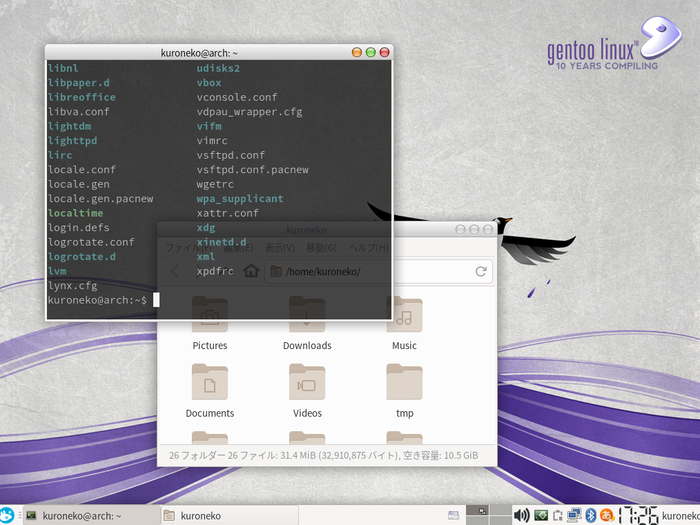
| 項目 | 評価/コメント |
|---|---|
| ベース | 独自 |
| パッケージ管理 | Potage |
| 標準のUI | なし。ユーザーが自由に選択 |
| 日本語表示 | フォントの導入含め設定が必要 |
| 日本語入力 | 手動で設定必要 |
| インストールの容易さ | 1点 |
| 初心者へのオススメ度 | 1点 |
Gentoo Linuxはカーネルを含めてあらゆるパッケージをマシン内でビルドする思想で作られています。開発者によってビルドされたバイナリ形式での配布が一般的となった現代では、ややパワーユーザー向けのディストロと見られる向きもあります。しかしながら、導入するパッケージについて細かく設定をしてビルドできるという点は非常に魅力的な部分であり、根強いファンもたくさんいるディストロです。 インストールはコマンドラインで手動で行います。便利なインストーラーはありません。Linuxカーネルも自前でビルドしてインストールする必要があるため、その作業はときにインストールバトルと称されることもあるとか。しかし、Arch LinuxやCRUXのインストールを経験している方ならさほど恐れることはないと思います。自信がない方はまずSabayonで慣れてみるというのも一つの手だと思います。
Void
ゼロからの挑戦! from Scratch
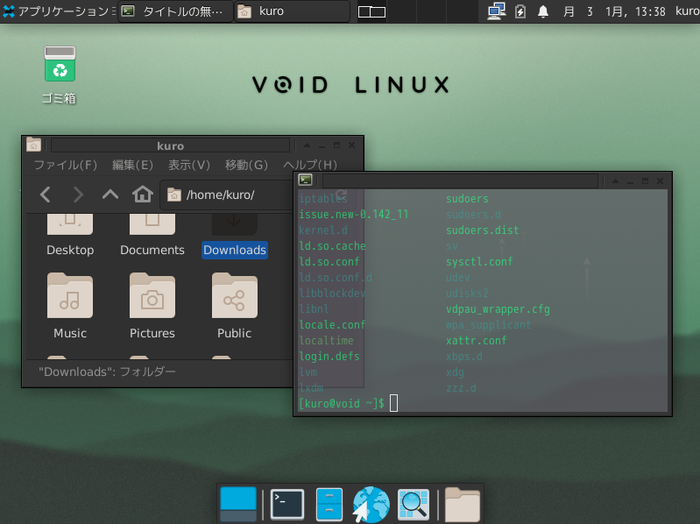
| 項目 | 評価/コメント |
|---|---|
| ベース | 独自 |
| パッケージ管理 | XBPS |
| 標準のUI | Xfce版の配布あり |
| 日本語表示 | フォントの導入含め設定が必要 |
| 日本語入力 | 手動で設定必要 |
| インストールの容易さ | 2点 |
| 初心者へのオスメ度 | 2点 |
Void Linuxは他のディストリビューションからのフォークではなく、ボランティアによってスクラッチで作られたディストリビューションです。パッケージマネージャとビルドシステムはゼロから作られており、安定的なローリングリリースを採用しています。このような点はArch LinuxやCRUXと非常に似ていると思います。パッケージ管理にはXBPS、initシステム、サービス管理にはrunitを使用しています。 インストールはncursesベースのTUIのインストーラが付属しており、すべて英語で行いますが、さほど難しいことはなく、Slackware等のインストール経験があれば難なく進められると思います。とは言え、昨今の親切なGUIインストーラに慣れている方には敷居が高いかも知れません。ただし基本的には英語ですべての作業を行うことになります。
この記事はVoid Linuxで執筆しています。試しにと使い始めたディストリビューションでしたが、すっかり気に入ってしまいました。Void Linuxの記事にインストールから環境構築などの奮闘記がまとめられていますのでご参考になさってください。
CRUX
究極のシンプルさを体験したいあなたへ
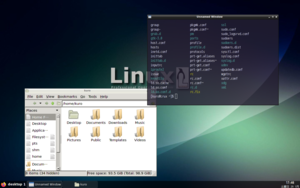
| 項目 | 評価/コメント |
|---|---|
| ベース | 独自 |
| パッケージ管理 | Portsによるビルド |
| 標準のUI | なし、ただしOpenbox, i3がOpt Portsから選択可 |
| 日本語表示 | 手動で設定必要 |
| 日本語入力 | 手動で設定必要 |
| インストールの容易さ | 1点 |
| 初心者へのオスメ度 | 1点 |
CRUXは“Keep it simply” をスローガンとして掲げていてシンプルなBSDスタイルのinitシステムにPortsによるソースコードからビルドするタイプのパッケージ管理方式を採用しているディストリビューションです。ある程度Linuxを使った経験があるユーザーを対象としており、システム設定ファイルをエディタで書き換えたり、ソースコードからビルドすることを躊躇しない方にオススメです。似ているディストリビューションとしてはGentoo LinuxやSlackwareが挙げられますが、最近のSlackwareは便利なツールが増えてCRUXからはやや遠くなったかも知れません。尚、Arch LinuxはCRUXに影響を受け、その思想的な部分では似通っていますが、多くのパッケージをバイナリで扱う点で大きく異なります。 インストーラは非常に簡易的なもので、ほとんどの操作をコマンド操作で行う必要があり、初心者にはインストールすら難しい可能性もあります。筆者の個人的な感想ですが、インストールの難易度はGentooと同程度と感じました。 日本語環境ですが、自ら構築すると考えたほうが良いです。日本語入力のためのパッケージも用意されていませんので野良Portsを探すか、自前でビルドする必要があります。(2025年1月時点では公式Portsには無い認識です。誤りがあったら教えてください)
NixOS
関数型言語の純粋性を体現したOS
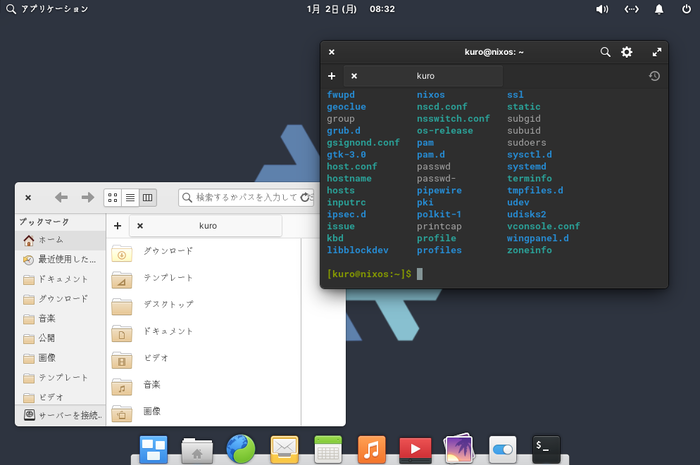
| 項目 | 評価/コメント |
|---|---|
| ベース | 独自 |
| パッケージ管理 | Nix |
| 標準のUI | GNOME, KDE, Xfce, Pantheon等 |
| 日本語表示 | 表示は可能だがフォント導入を推奨 |
| 日本語入力 | 手動で設定必要 |
| インストールの容易さ | 5点 |
| 初心者へのオスメ度 | 2点 |
NixOSは多くの開発者から支持を集めるディストリビューションです。その思想はシステムを非破壊的に運用するというもので、副作用の伴わない純粋関数型言語のようにシステムに対して破壊的な行為(プログラミング言語で言うと代入行為)を行わないように設計されています。ファイルを上書きするなどの破壊的行為がないためにロールバックが容易です。 多くの開発者にとって言語やライブラリ、ツールの依存性の問題を考慮し開発環境を整えるのは面倒なものですがNixOSはこの問題をNixというパッケージマネージャによって解決しました。HaskellのプロジェクトなどでもIHPのようにNixによって開発環境を整えるプロジェクトが登場してきました。 また、システムの設定はNix言語という関数型言語で行うことができ、まさに関数型言語の思想をシステムに取り入れたディストリビューションと言えるでしょう。 ただし、思想的にも他のディストリビューションとは大きく異なるため扱いにクセがあり、戸惑うことも多いかも知れません。初心者の方はUbuntuやFedoraといった初心者に優しいディストリビューションで慣れてから使ってみた方が良いと思います。
Arch派生ディストロを使ってみたい方へ
人気のArch Linuxですが、コマンドラインによるインストールや最小環境からの構築にハードルを感じてしまう人もいます。そんな方でも気軽に使えるArch系ディストリビューションを集めてみました。一言でArch派生と言ってもArch Linuxをより使いやすくするカスタマイズやSystemdの代替のinitを用いるものや、見た目を派手にカスタマイズしたものなど多様です。
EndeavourOS
より親しみやすくなったArch Linux
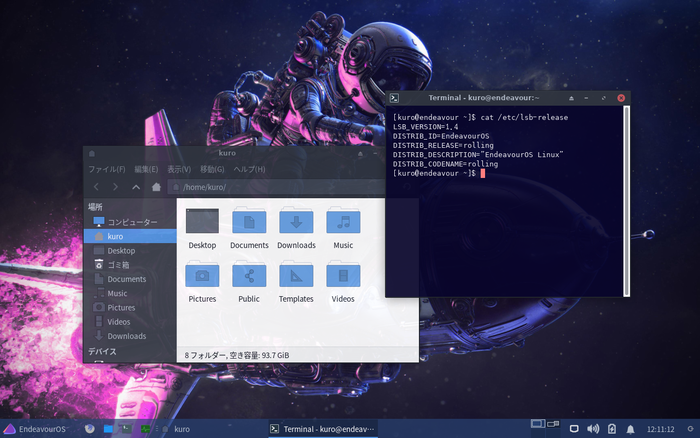
| 項目 | 評価/コメント |
|---|---|
| ベース | Arch |
| パッケージ管理 | pacman |
| 標準のUI | Xfce, KDE, GNOME等が選択可 |
| 日本語表示 | 日本語フォント導入済み、表示問題なし |
| 日本語入力 | 手動でパッケージ導入必要 |
| インストールの容易さ | 5点 |
| 初心者へのオススメ度 | 3点 |
EndeavourOSはArch LinuxをベースにGUIインストーラや便利なツール郡を搭載したディストリビューションです。Antergosというディストリビューションの後継という形で生まれました。Antergos同様にArch Linuxの持つ透明性、シンプルさ、ローリングリリースによる常に最新であるという特徴を活かしながらインストールやデスクトップ環境構築の煩雑さを緩和しようとしています。中級者以上を対象としているArch LinuxはGUIインストーラを採用せず、コマンドラインでのインストールが基本ですが、EndeavourOSは親切なインストーラがあるため、とても楽にデスクトップ環境の構築ができます。インストールした後はArch Linuxと同様に公式パッケージとAUR(Arch User Repository)を使用できます。 Archの導入は少しハードルが高いと感じる方は、まずEndeavourOSでArchに慣れてみるのはどうでしょうか?
Manjaro
Archベースのディストロの先駆的存在
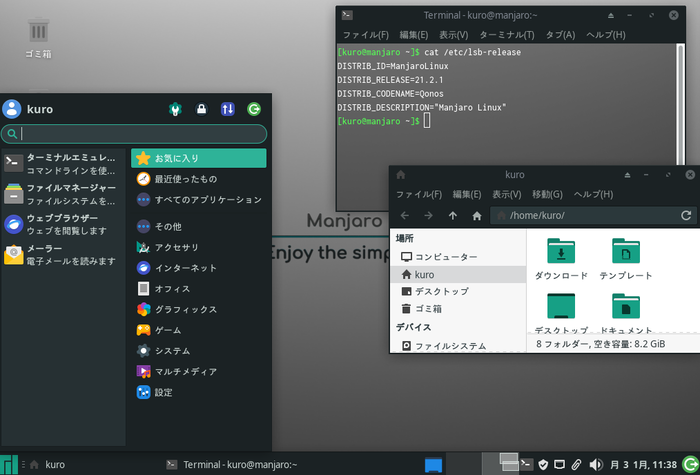
| 項目 | 評価/コメント |
|---|---|
| ベース | Arch |
| パッケージ形式 | tar.xz |
| 標準のUI | Xfce, KDE, GNOME版から選択可 |
| 日本語表示 | 日本語フォント導入済み、表示問題なし |
| 日本語入力 | 手動でパッケージ導入必要 |
| インストールの容易さ | 5点 |
| 初心者へのオススメ度 | 3点 |
ManjaroはArch Linuxのシンプルさや透明性の高いシステムと初心者でも手軽に使えるインストール方法とGUI環境を併せ持つ環境の提供を目指しています。コンセプトとしてはEndeavourOSと似ていますが、独自ツールと独自リポジトリでパッケージを管理する点でアプローチに違いがあります。Arch LinuxとManjaroの関係はDebianとUbuntuの関係とよく似ています。UbuntuもDebianとはリポジトリが異なり独自ツールを導入しています。 ManjaroはArch Linuxの透明性の高いシステムを活かしたまま、システム設定の手間を負担を極力少なくしようとしたディストリビューションでありハードウェアの自動検出を行うManjaro Hardware Detection(MHWD)を搭載するなどArch Linuxにはない機能が盛り込まれています。 日本語入力環境は自分で設定する必要があるため、日本人にとってはインストール直後からすぐ使えるディストリビューションという状況ではないですが、情報量の豊富なArch wikiの多くの部分を参考に出来るためArch系のディストリビューションに興味のある方は試してみてはいかがでしょうか? 一点、注意としてはManjaroはArch Linuxとリポジトリを共有していないため、厳密な意味ではArch Linuxではありません。Arch Linuxのパッケージ管理システムを踏襲したArch Linuxライクなディストリビューションと言えると思います。現在ではManjaroをベースとするディストリビューションも生み出されるようになりました。
Artix
Systemdフリーへの決意
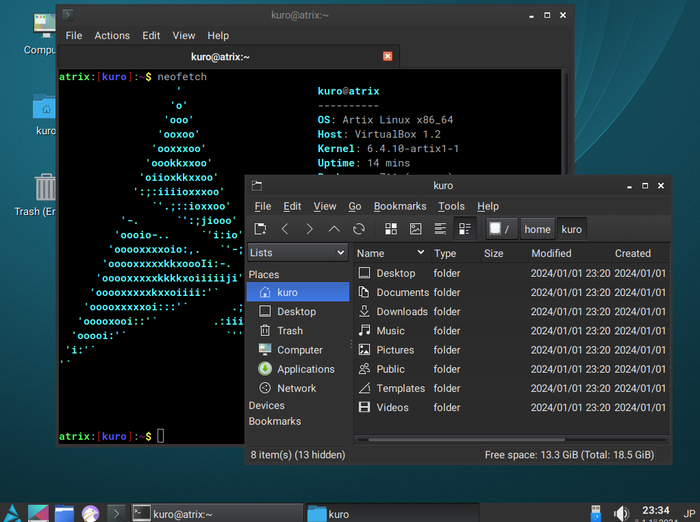
| 項目 | 評価/説明 |
|---|---|
| ベース | Arch Linux |
| パッケージ管理 | pacman |
| 標準のUI | KDE, GNOME, Xfce, LXQTなど |
| 日本語表示 | 手動で設定する必要あり |
| 日本語入力 | 手動で設定する必要あり |
| インストールの容易さ | 3点 |
| 初心者へのオススメ度 | 2点 |
現在、Arch LinuxのinitシステムはSystemdを使用しています。このSystemdを別のものに置き換え作られたのがAtrix Linuxです。Systemdの代わりに導入されたinitシステムはdinit, OpenRC, runit, s6の4種類あり、それぞれダウンロード可能です。もしSystemd以外のinitシステムに興味がある方は試してみてはいかがでしょうか? インストールは日本語表示ができず、無理やり日本語を選択すると進むことができませんでした。日本語環境の構築は1から手動で構築する必要があります。メジャーなLinuxのinitシステムあるSystemd以外のinitシステムを採用しているため、ネット上にあるSystemdの知識は使えず、そのため初心者向けとは言い難いディストロです。Arch Linuxを使っていて他のinitシステムを使ってみたい方は試してみてはいかがでしょうか? Systemdを使わないという点ではObarunと似ていますが、Obarunよりもインストール含めて個人的には親しみやすいと感じています。
ArchCraft
Arch Linuxをもっと手軽にカスタマイズ
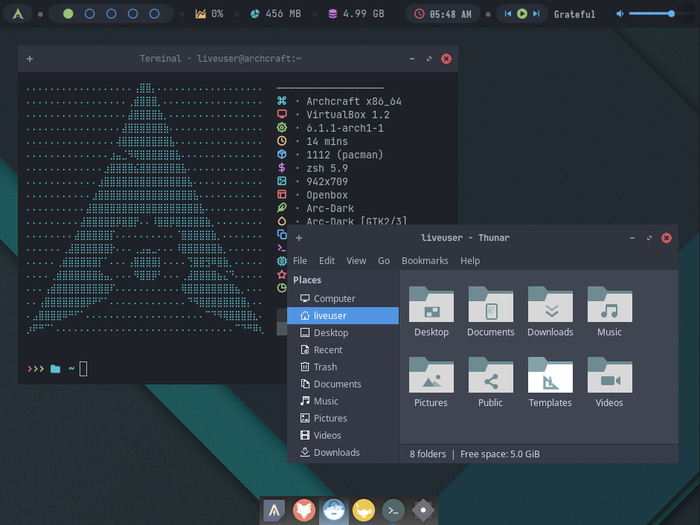
| 項目 | 評価/コメント |
|---|---|
| ベース | Arch |
| パッケージ形式 | tar.xz |
| 標準のUI | Openbox, Bspwm (Wayfire, sway, xfce, LXDEも選択可) |
| 日本語表示 | フォント導入済み、表示問題なし |
| 日本語入力 | 手動でパッケージ導入必要 |
| インストールの容易さ | 5点 |
| 初心者へのオススメ度 | 3点 |
服を着替えるようにウインドウマネージャやデスクトップ環境を手軽に変えられたら…。Archcraftはそんなデスクトップユーザーの思いに応えてくれるLinuxディストリビューションです。それぞれのウィンドウマネージャでターミナルの配色から、メニューのスタイルまで細かくルック&フィールのカスタマイズをすることができます。 Arch LinuxをベースにながらもユーザーフレンドリーなインストーラCaramalesを搭載し、斬新なデザインのデスクトップ環境を用意しています。手軽にArch Linuxを試してみたい方も、現在Arch Linuxを使っている方にもオススメできるディストリビューションです。最小環境からの構築も良いですが、心地よい環境が予め用意されているというのも便利で良いものです。 インストールは日本語で簡単に行うことができます。日本語フォントも初期から導入されているので表示に困ることはありません。しかし、日本語入力は手動で設定が必要です。
Garuda Linux
鷹の名を冠する新星
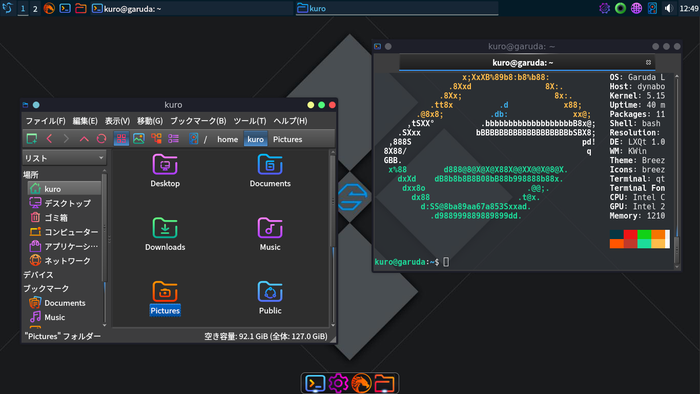
| 項目 | 評価/コメント |
|---|---|
| ベース | Arch |
| パッケージ管理 | pacman |
| 標準のUI | Xfce, KDE, GNOME, sway, Qtile等 |
| 日本語環境 | 星3 |
| インストールの容易さ | 5点 |
| 初心者へのオススメ度 | 3点 |
GarudaはArch Linuxをベースに美しいデザインと挑戦的なシステムで構成された2020年に登場した比較的新しいディストリビューションです。デスクトップ環境にGNOME, KDE, XfceだけでなくWayfire, Qtile, Sway等も公式エディションとして配布しており、より新しいものへ取り組む姿勢が伺えます。 公式ページではVMでの稼働は想定しておらず、実機にインストールすることを推奨しています。初心者向けとは言い難いですが、今のLinuxに飽きてきてる方には触ってみると面白いディストリビューションではないでしょうか?
Obarun
Systemdの代替としてs6/66を選択したArch
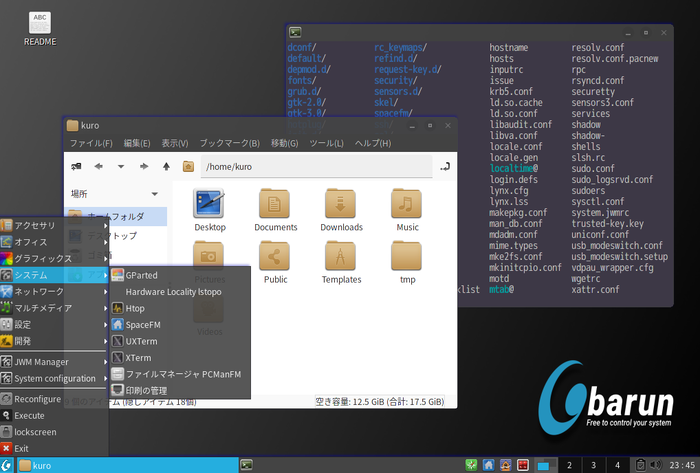
| 項目 | 評価/コメント |
|---|---|
| ベース | Arch |
| パッケージ管理 | pacman |
| 標準のUI | jwm, openbox, plasma, XFCE |
| インストールの容易さ | 2点 |
| 日本語表示 | フォントの導入含め設定が必要 |
| 日本語入力 | 手動で設定必要 |
| 初心者へのオススメ度 | 2点 |
ObarunはArch Linuxをベースに作られたディストリビューションですが、特にinitとサービス管理の部分でArch Linuxとは異なるシステムを導入している点が特徴的です。Arch Linuxがinitとサービス管理にSystemdを用いているのに対してObarunはinitにSkarnet’s S6を採用し、サービス管理には66という独自の管理ツールを使ってる点が特徴です。 インストーラは現代的な他のディストリビューションと比べると見劣りするTUIベースのものです。すべて英語で進める必要があり、初心者は困惑するかも知れません。インストール時に細かくパッケージの設定ができるのでこの時点で日本語関連のパッケージ導入が可能です。
少し変わったディストロが使ってみたいあなたへ
メジャーなディストリビューションにはちょっと飽きてしまったという方向けにいくつか紹介したいと思います。取り入れた技術やコンセプトなどが面白いなと感じたディストリビューションを集めてみました。
Chimera Linux
尖った技術を集めて作ったキメラ
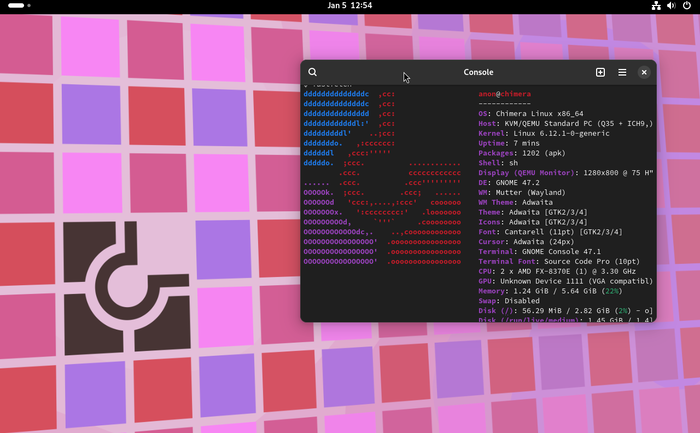
| 項目 | 評価/説明 |
|---|---|
| ベース | 独自 |
| パッケージ管理 | apk |
| 標準のUI | GNOME |
| 日本語表示 | フォントの導入と設定が必要 |
| 日本語入力 | 手動で設定必要 |
| インストールの容易さ | 2点 |
| 初心者へのオススメ度 | 1点 |
Chimera Linuxは独自に開発されたローリングリリースのディストリビューションです。FreeBSDベースのユーザーランド、標準C言語ライブラリにはmusl CライブラリとLLVMツールチェーンを用い、initとサービス管理にはdinitを用いるという現在メジャーなディストリビューションから見ると少し異色な存在のディストリビューションです。面白い試みですが、多くのディストリビューションで採用されていない技術を取り込んだために使い勝手が犠牲になっている点もあります。musl Cライブラリがlocaleにほぼ未対応であるため多言語化という観点では非常に貧弱です。これは今後musl Cが多言語対応していけば解決するかも知れません。パッケージ管理に関してはalpine Linuxと同様のapkコマンドを利用します。日本人のようにインプットメソッドが必須のユーザーにとっては普段使いに便利なLinuxというわけではありませんが、触ってみると面白いディストリビューションだと思います。
Mabox
Manjaro + Openbox = Mabox
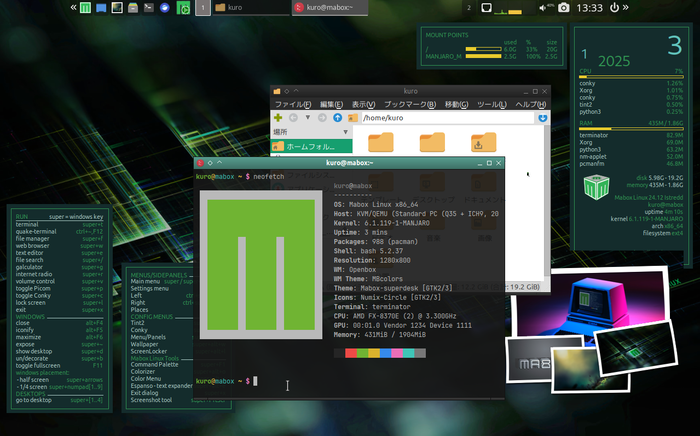
| 項目 | 評価/説明 |
|---|---|
| ベース | Manjaro |
| パッケージ管理 | Pacman |
| 標準のUI | Openbox |
| 日本語表示 | フォントの導入と設定が必要 |
| 日本語入力 | 手動で設定必要 |
| インストールの容易さ | 4点 |
| 初心者へのオススメ度 | 3点 |
MaboxはManjaroをベースにOpenboxをデスクトップ環境として構成されたデスクトップ向けディストリビューションです。多くの先進的なデスクトップ環境がタッチスクリーンを意識したUIになっている中でOpenboxを採用することでどこか懐かしいコンピュータ愛好家が好みそうなデザインに仕上がっています。Maboxは単にOpenboxを採用したManjaroではなく独自のMabox Toolsを備えており、システム設定やルック&フィール、壁紙の変更などをOpenboxの設定を直接触ることなく行うことことができるようになっています。Arch系のManjaroがベースなのでパッケージ管理は基本的にはpacmanの操作で問題ないですがGUIで行いたい場合にはPamacが予めインストールされているので、そちらを使うこともできます。尚、PamacのAURサポートは初期ではオフになっていますのでご注意ください。
日本語対応に関してはあまり親切ではありません。インストーラにも日本語フォントは含まれていませんので日本語でインストールをしたい場合は手動で日本語フォントを入れる必要があります。インストール後も日本語のフォントの導入、日本語入力の環境は自分で設定する必要があります。一方、ハードウェアの検出などManjaro譲りの使いやすさは健在で、インストールも言語の問題を除けば非常にスムーズに行うことができます。KDEやGNOMEなどのデスクトップ環境に少し飽きてしまった方にとっては面白いディストリビューションだと思います。
Vanilla OS
仮想化技術で使いやすさと安全性を実現
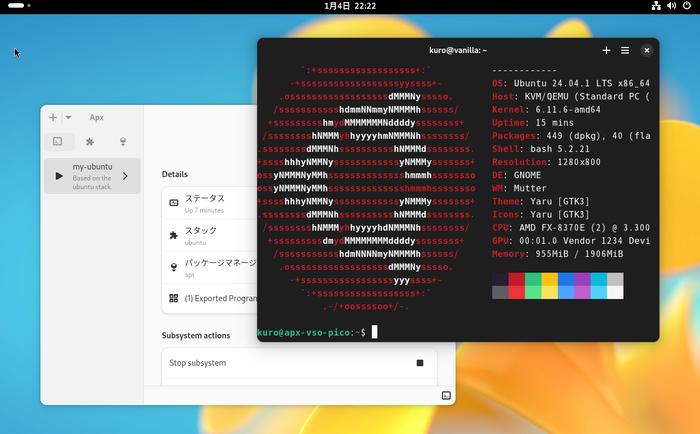
| 項目 | 評価/説明 |
|---|---|
| ベース | Debian |
| パッケージ管理 | flatpak, apxでコンテナ操作, ABRoot |
| 標準のUI | GNOME |
| 日本語表示 | 初期から日本語表示OK |
| 日本語入力 | flatpakのfcitx5導入で可能 |
| インストールの容易さ | 3点 |
| 初心者へのオススメ度 | 1点 |
Vanilla OSはDebianベースの不変性を確保したディストリビューションであり、近年よく見るイミュータブルディストロと呼ばれる種類のものです。ホストシステムのコア部分はユーザーが改変できないようになっており、ユーザーはコンテナ上で作業を行う仕組みになっています。Vanilla OSは独自の管理ツールAPXを用いてFedoraやUbuntuなど任意のLinuxディストリビューションを動かし、そのディストリビューションのパッケージマネージャーを用いてパッケージをインストールすることができます。UbuntuなどのサブシステムでインストールしたパッケージはAPXでエクスポートするか、apxコマンドでサブシステム上から起動することでホストシステムからも利用可能になります。また、セキュリティを重視しシステムへの変更の前後を安全にトランザクションできるようにするためのABRootというツールも用意されています。ABRootもパッケージマネージャとしての役割りを持っているためパッケージ管理はやや複雑な印象を受けます。
パッケージに関してはコンテナ内の様々なディストリビューションのパッケージマネージャの他、Flatpakが標準で使える他、ホストシステムとは別の仮想環境であるVSOシェルにてaptを用いてインストールすることができます。日本語の表示については初期段階から日本語フォントがインストールされており問題ありません。日本語入力に関しては手動で設定が必要です。システムのコア部分が書き込み不可のため、従来通りの設定は通用せず苦労しましたが、flatpakによるパッケージの導入で日本語入力が可能となりました。
blendOS
複数のディストリビューションをブレンド!!
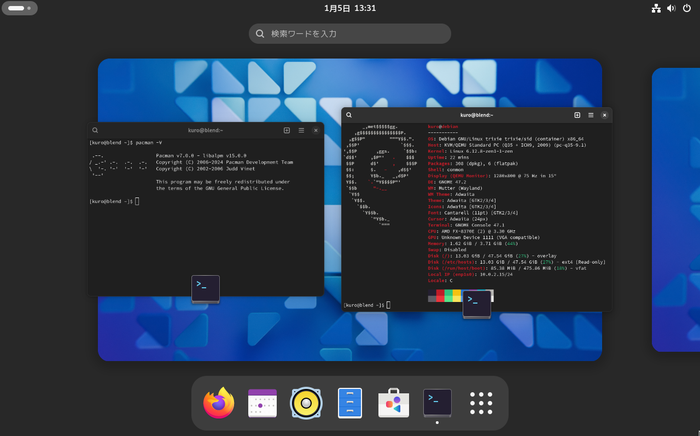
| 項目 | 評価/説明 |
|---|---|
| ベース | Arch |
| パッケージ管理 | pacman, apt, flatpak |
| 標準のUI | GNOME |
| 日本語表示 | フォントの導入と設定が必要 |
| 日本語入力 | 手動で設定必要 |
| インストールの容易さ | 3点 |
| 初心者へのオススメ度 | 1点 |
現存するいろいろなディストリビューションを一箇所で混ぜapt, pacman, dnfが自在に使えるディストリビューションがあったら?blend OSはそんな夢を実現させるディストリビューションです。Archベースのホスト上でUbuntu, Debian, Fedora, Arch, CentOS Streamなどのコンテナを動作させ、各ディストリビューションのパッケージマネージャを利用することができます。これによりpacmanで見つからないパッケージをaptで入手することができるなど、仮想化技術を用いることで従来のパッケージ管理の常識を超えた運用をすることができます。各コンテナからインストールしたアプリケーションはホストマシン上にアイコンが表示されコンテナを意識することなく利用できます。ホスト上で利用できるpacmanとflatpakに加え、コンテナ上で使用できるapt, pacman, dnfなどを利用できます。
システムのコア部分が不変という部分とコンテナ技術を中心に構成されている点はVanilla OSとよく似ています。このためホストマシン上ではpacmanは直接利用できず、system.yamlというblendOS専用の設定ファイルにパッケージを記述しaksharaというシステム更新ツールを使ってシステム全体を更新します。Vanilla OSにてABRootを用いて状態のトランザクションを行うのと似ています。イミュータブルディストロに慣れていない方には少し扱いが難しいかなという印象を受けました。
日本語環境に関しては表示および入力はフォントのインストールを含めて手動で設定が必要です。インストール時にも日本語を選択することはできないので全て英語で作業することになります。
Nitrux
流麗なデスクトップとツール郡で構成される独特な世界観
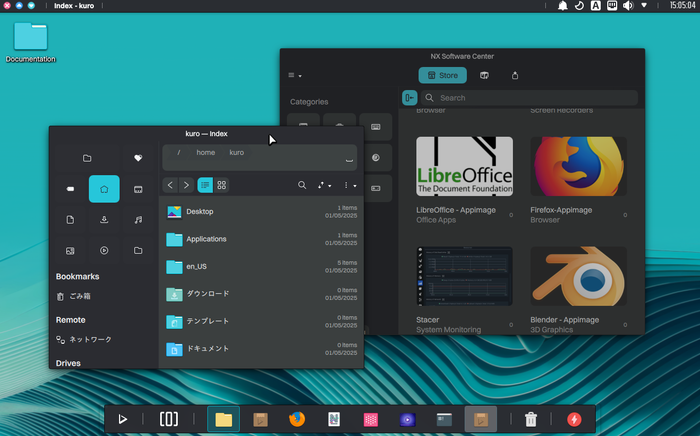
| 項目 | 評価/説明 |
|---|---|
| ベース | Debian / Ubuntu |
| パッケージ管理 | AppImage, Flatpak, Distrobox |
| 標準のUI | NXデスクトップ (Plasma) |
| 日本語表示 | 問題なし |
| 日本語入力 | 問題なし(fcitx5が初期から使用可能) |
| インストールの容易さ | 5点 |
| 初心者へのオススメ度 | 5点 |
NitruxはKDE PlasmaベースのNXデスクトップとAppImageを中心としたパッケージ管理をするという特徴をもったディストリビューションです。AppImageでユーザーが望む全てのソフトウェアを賄えるわけではないのでFlatpakやDistorboxで補完し、他のディストリビューションのようなパッケージマネージャーに頼らない方針を取っています。また、MauiKitというUIフレームワークを用いたMaui Appsによって構成されている特徴もあります。NXデスクトップ、Maui Apps, そしてAppImageによるパッケージ管理という独特の世界観を持つNitruxはこれまで他のディストリビューションを使用してきて飽きてきてしまっているユーザーにも新たなLinuxの一面を見せてくれるかも知れません。
日本語に関しては表示、入力ともにインストール直後から問題なく使えます。パッケージマネージャーを意識せず必要なアプリを入れて使うというスマートフォンのような使い方は初心者にも向いていると思います。
Rhino Linux
Arch LinuxのようなUubntuを目指したディストロ

| 項目 | 評価/説明 |
|---|---|
| ベース | Ubuntu |
| パッケージ管理 | APT, Pacstall, flatpak |
| 標準のUI | Xfce |
| 日本語表示 | 問題ない |
| 日本語入力 | 手動で設定が必要 |
| インストールの容易さ | 5点 |
| 初心者へのオススメ度 | 4点 |
Rhino LinuxはUbuntuを再発明するというコンセプトで作られたUbuntuベースのディストリビューションです。Ubuntu本家と異なりローリング・リリースを採用しており、パッケージ管理するPacstallとXfceデスクトップを中心に構成されています。 上記で紹介したPacstallとはArch LinuxのAURをUbuntuで実現しようという試みです。AURのPKGBUILDファイルの代わりにpacscriptsファイルを使いパッケージの管理を行います。このPacstallのおかげでRhinoユーザーはArchユーザーのように最新のパッケージを利用することができます。 インストールは非常にGUIで簡単に行えるCalamaresを採用しており、特に難しいことはありません。 ローリング・リリース、AURを模したパッケージ管理とまるでArch Linuxのような仕組みをUbuntuベースで成し遂げようとした面白いディストロだと思います。しかし、それ故にパッケージ管理がUbuntuに比べると複雑であり、Linuxに初めて触る方には少し扱いが難しいかも知れません。
SpiralLinux
Debianの再構築を試みる者
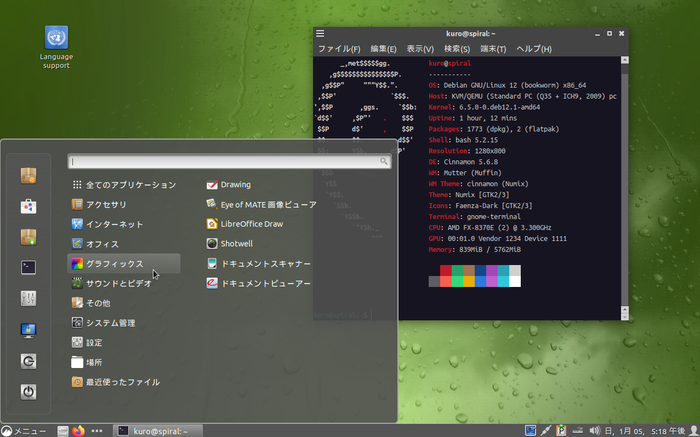
| 項目 | 評価/説明 |
|---|---|
| ベース | Debian |
| パッケージ管理 | APT |
| 標準のUI | GNOME, KDE,Xfce,MATE,LXQt, Cinnamon, Budgie |
| 日本語表示 | 問題ない |
| 日本語入力 | 手動で設定が必要 |
| インストールの容易さ | 5点 |
| 初心者へのオススメ度 | 3点 |
SpiralLinuxはDebianベースのディストリビューションです。多くのDebianベースのディストリビューションが独自のカスタムパッケージやリポジトリを組み込むことでカスタマイズをしていますが、SpiralLinuxは異るスタンスです。SpiralLinuxはDebianプロジェクトが提供するパッケージを活用して、よりユーザーが使いやすいカスタマイズを行うことで素のDebianに使いにくさを感じているユーザーにアプローチしようと試みました。これにより独自のカスタムパッケージのメンテナンスが破綻してユーザーが使えなくなるという事態を避けることが出来るわけです。よってSpiralLinuxは「使い勝手よく構成が練り直されたDebian」とも言えると思います。ハードウェアサポートのためのファームウェアや動画コーデックがプリインストールされていたり、オーディオにPipewireが採用されているなど素のDebianでは手の届きにくい部分に細かくサポートしてくれています。基本的にDebianプロジェクトのパッケージで構成されているため別のディストリビューションというよりはDebianのスピンやフレーバーと言えそうです。
筆者がCinammon版を試してみた感想ですが、日本語環境についてはDebianの良さが損なわれてしまっていると感じました。日本語の表示に関しては言語サポートツールで日本語化されますが、日本語入力に関してはDebianで初期からインストールされるuimが入っておらず手動で日本語環境の設定をする必要があります。
最後に
Linux初心者でも扱いやすい定番から少しクセのあるディストリビューションまで幅広く紹介してみました。皆さんが使っているディストリビューションはありましたか?Linuxディストロ紹介記事を書いて今年で11年目になってしまいました。軽い気持ちで始めた記事でしたが、読者の方の励ましでここまで続けてくることができました。本当にありがとうございます。
記事を書き始めた当初はデスクトップ用途に限ればUbuntuとその派生ディストロばかりが目立っていた印象でしたが、近年はArch系の派生ディストロが増え、独立系にも玄人趣向ではなく一般の方にも使い勝手が良い物が出てきました。そしてハードウェアの高機能化に伴いFlatpakやコンテナ技術などの仮想化技術を利用したディストリビューションを目にする機会が多くなってきました。従来、ディストリビューションの大きな差異であったパッケージ管理も仮想化技術によって統合されつつある状況を実感しました。今後ますますこの流れはより一般化すると考えています。
もし私が来年も元気でいれば、一年後に再びこの記事を書きたいと思います。皆様、元気で一年をお過ごしください。